
새 키보드를 구매할 때 다양한 기능과 디자인을 갖춘 다양한 모델이 제공됩니다. 필요와 사용 환경 설정에 따라 풀 사이즈 키보드 또는 컴팩트 키보드 중에서 선택할 수 있습니다.
컴팩트 키보드에는 숫자 키패드가 없는 경우가 많기 때문에 기존 키보드에서 이 기능을 사용하는 데 익숙한 사용자에게는 상당한 불편이 될 수 있습니다. 이 제한은 데스크탑 키보드에만 국한된 것이 아니라 일부 랩탑에서도 발견되어 많은 사용자에게 더 큰 불만을 안겨줍니다. 사람들은 숫자 키패드를 사용할 수 없게 될 때까지 숫자 키패드의 가치를 충분히 인식하지 못하는 경우가 많습니다.
모든 사람이 풀 사이즈 키보드를 필요로 하는 것은 아니며 소수의 노트북에만 숫자 키패드가 내장되어 있지만 이 문제를 해결하고 숫자 키패드를 계속 사용할 수 있는 간단한 방법이 있습니다. 가장 좋은 점은 이러한 솔루션에 추가 재정 투자가 필요하지 않다는 것입니다.
Windows에서 가상 키보드를 사용하는 방법
최신 버전의 Microsoft 운영 체제는 편리한 솔루션으로 내장된 가상 키보드를 제공합니다. 이 화상 키보드는 마우스 포인터를 사용하여 쉽게 액세스하고 조작할 수 있으므로 물리적 키를 사용할 수 없거나 액세스할 수 없는 경우 실용적인 대안을 제공합니다.
화상 키보드에 액세스하려면 Win + Ctrl + O 키 조합을 누르기만 하면 가상 키보드가 즉시 화면에 나타납니다. 동일한 키 조합을 사용하여 가상 키보드를 활성화 및 비활성화할 수 있습니다. 이 기능은 숫자 키패드가 필요한 상황에서 특히 유용하며, 터치스크린 장치를 사용할 때 더욱 편리해집니다.
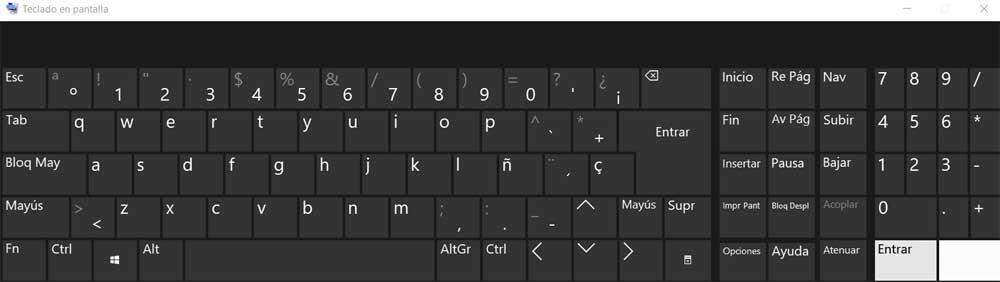
외부 프로그램 사용
원하는 숫자 키보드를 얻는 또 다른 옵션은 Microsoft 운영 체제와 독립적인 외부 소프트웨어 솔루션을 사용하는 것입니다. 주목할만한 예는 숫자 패드 에뮬레이터 프로그램)
이 프로그램은 완전 무료이며 시스템 리소스에 최소한의 영향을 미칩니다. 숫자 키패드를 사용할 때 생산성을 극대화할 수 있도록 사용자 정의할 수 있는 가상 키보드를 제공합니다. 사용자 지정 가능한 다양한 기능을 통해 사용자는 특정 요구 사항에 맞게 응용 프로그램을 조정하고 기능을 최대한 활용할 수 있습니다.
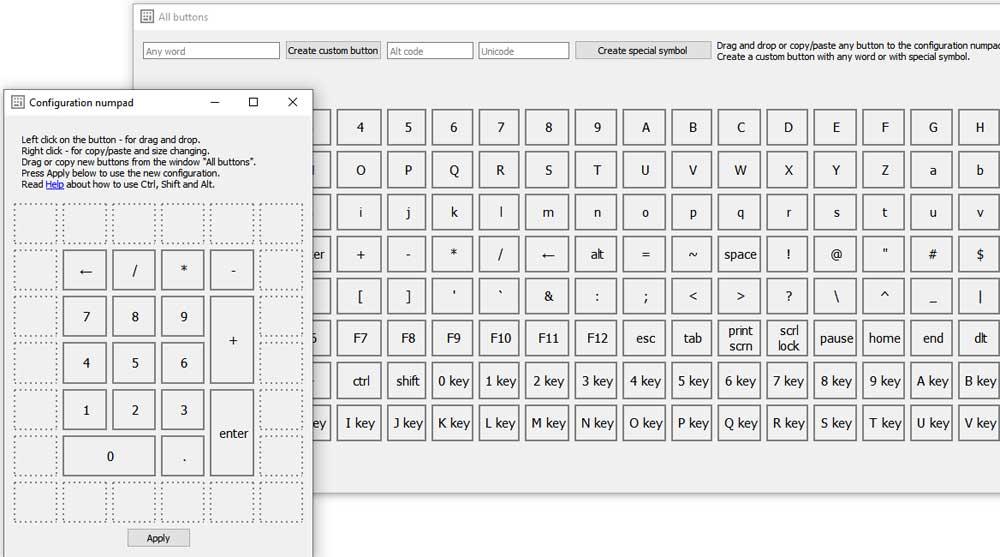
활성화하려면 이 장비 키를 사용하십시오.
특정 노트북에는 디자인으로 인해 물리적 숫자 키패드가 없다는 점에 유의해야 합니다. 그러나 그들 중 일부는 Num Lock 키를 사용하여 활성화할 수 있는 숨겨진 숫자 패드를 통합하여 해결 방법을 제공합니다. 이 경우 숫자 키는 일반적으로 일반 키와 구별하기 위해 다른 색상으로 강조 표시됩니다. 이러한 경우 숫자 키보드를 활성화하려면 Num Lock 키를 찾고 숫자 키 및 화살표 키와 함께 Fn 또는 Alt 키를 사용해야 합니다.
처음에는 이 대체 방법을 사용하는 데 시간이 걸릴 수 있지만 연습을 통해 점차 더 편안해지고 그 기능에 감사하게 될 것입니다.
외장형 구매
이전 솔루션이 요구 사항을 충족하지 않는 경우 다른 옵션은 컴퓨터용으로 특별히 설계된 숫자 패드를 구입하는 것입니다. 숫자 키패드는 기본적으로 케이블이나 무선으로 컴퓨터에 연결할 수 있는 별도의 숫자 키패드로, 필요할 때마다 숫자 입력에 쉽게 액세스할 수 있습니다.
다양한 예산에 맞춰 다양한 기능을 제공하는 다양한 숫자 키패드 옵션이 시중에 나와 있습니다. 가격은 다양할 수 있지만 일반적으로 숫자 키패드는 합리적인 가격으로 이용할 수 있습니다.